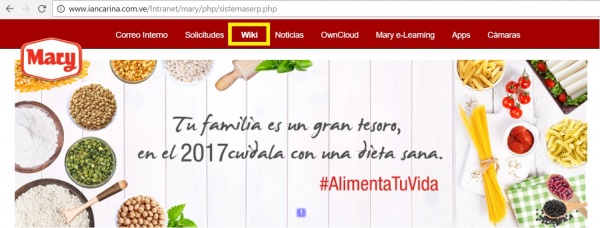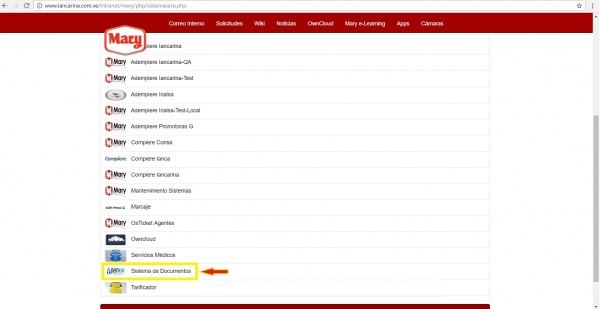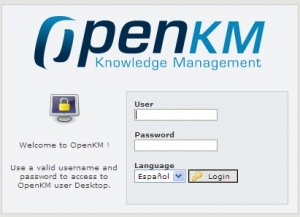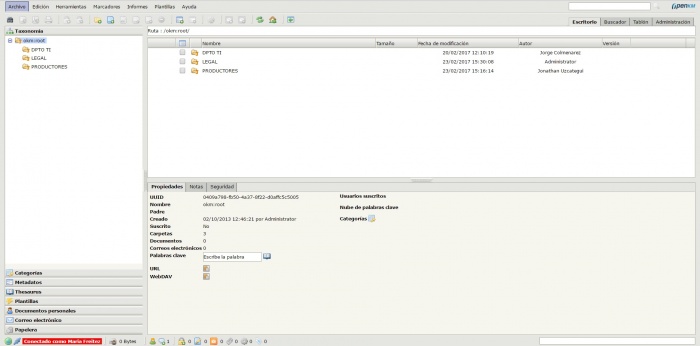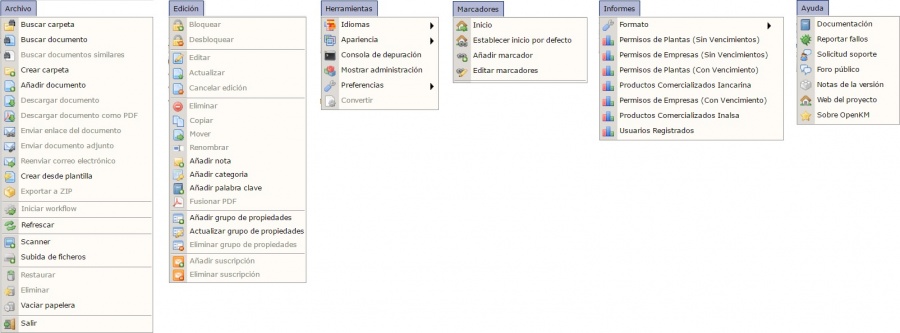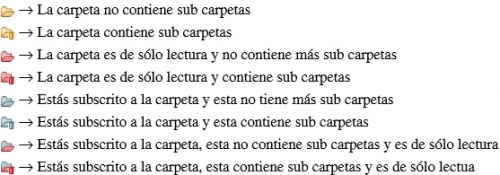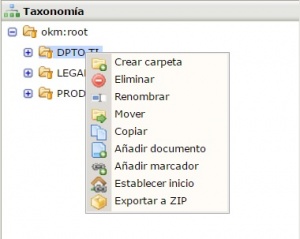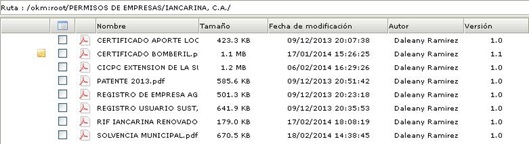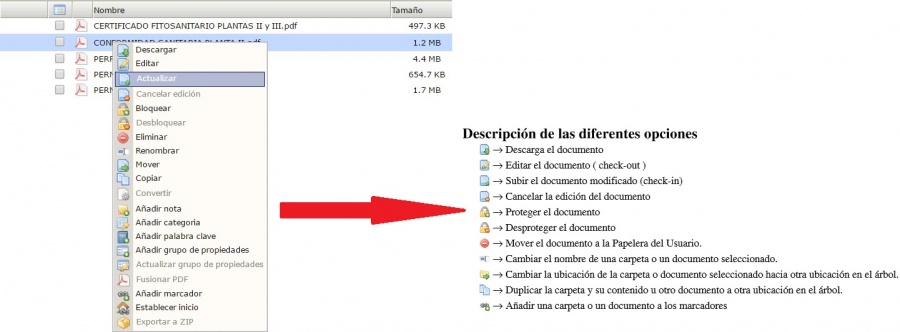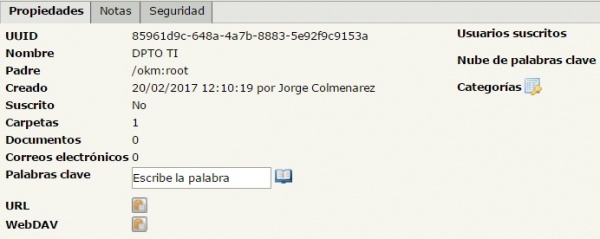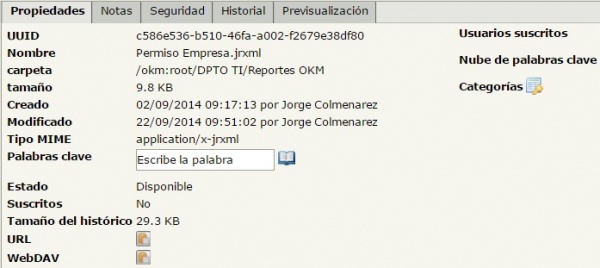Diferencia entre revisiones de «OpenKM»
(→Pantalla del Escritorio) |
(→Barra de Menú) |
||
| (38 revisiones intermedias por el mismo usuario no mostrado) | |||
| Línea 41: | Línea 41: | ||
==Pantalla del Escritorio== | ==Pantalla del Escritorio== | ||
| − | En el acceso al sistema, el escritorio es visualizado con tres áreas de trabajo diferentes bien definidos: Opciones de Menú, Árbol de Carpetas, Navegador de Documentos y Propiedades de Documentos y Carpetas, además de la información del usuario que está conectado en ese momento. | + | En el acceso al sistema, el escritorio es visualizado con tres áreas de trabajo diferentes bien definidos: Opciones de Menú, Árbol de Carpetas, Navegador de Documentos y Propiedades de Documentos y Carpetas, además de la información del usuario que está conectado en ese momento (ver sombreado rojo en la parte inferior izquierda de la ventana). |
[[Archivo:intranetnew5.jpg|center|700px]] | [[Archivo:intranetnew5.jpg|center|700px]] | ||
| − | + | ||
| + | ==Barra de Menú== | ||
| + | La barra de menú esta formada por todos los menús desplegables con sus diferentes opciones. Si una opción del menú aparece en gris, esta opción no está disponible. | ||
| + | |||
| + | [[Archivo:barramenu.jpg|center|900px]] | ||
| + | |||
| + | ==Barra de Herramientas== | ||
| + | La barra de herramientas se compone de botones con las principales funciones que el usuario usará mas frecuentemente. Al igual que la barra de menú, ocasionalmente los botones aparecen en gris, lo que significa que estos no están disponibles. | ||
| + | |||
| + | [[Archivo:barraherram.jpg|center|700px]] | ||
| + | |||
| + | |||
| + | [[Archivo:barraherram2.jpg|center|700px]] | ||
| + | |||
| + | ==Identificación del Usuario y Barra de Estado== | ||
| + | En esta área del escritorio la identificación del usuario que está conectado es mostrada. De igual manera, en esta área de la pantalla del escritorio el usuario accede a alguna información general como el tamaño del repositorio usado, el número de documentos bloqueados, número de documentos en check out (editados), carpetas y documentos subscritos, número de notificaciones pendientes a ser leidas y número de tareas en el workflow pendientes de ser asignados a los usuarios. | ||
| + | |||
| + | [[Archivo:usuario.jpg|center|500px]] | ||
| + | |||
| + | En la esquina derecha, existe una barra de mensajes de estado que se usa para mostrar alguna información al usuario. | ||
| + | |||
| + | [[Archivo:barra.jpg|center|300px]] | ||
| + | |||
| + | En el caso de detectar algunos usuarios con el rol AdminRole, el identificador aparecerá con otro color con el propósito de indicar que operaciones están siendo llevadas a cabo por el “super-user” sin ninguna restricción de acceso a documentos. | ||
| + | |||
| + | ==Área de Trabajo== | ||
| + | Las áreas de trabajo te permiten intercambiar entre la búsqueda y la lista de carpetas y documentos. | ||
| + | |||
| + | [[Archivo:area.jpg|center|300px]] | ||
| + | |||
| + | Existen cuatro pestañas para permitir los cuatro modos de trabajo: | ||
| + | |||
| + | • '''Escritorio''': Modo para completar las tareas principales con carpetas y sus documentos (crear, añadir, mover, descargar, etc.). | ||
| + | |||
| + | • '''Búsqueda''': Modo para buscar documentos. | ||
| + | |||
| + | • '''Tablón''': Modo para acceder al workflow, a la vista de documentos de usuario, a vista general de documentos y el servicio push de noticias. | ||
| + | |||
| + | • '''Administración''': Utilidades de Administración, solo dispobible para usuarios con con privilegios de AdminRole. | ||
| + | |||
| + | ==Ruta== | ||
| + | La ruta permanentemente indica tu localización dentro del árbol. | ||
| + | |||
| + | [[Archivo:ruta.jpg|center|500px]] | ||
| + | |||
| + | ---- | ||
| + | ''<tt>'''Nota''': Taxonomía, Thesaurus, Personal, etc. dependiendo de la vista en que estés habilitado en un momento dado.</tt>'' | ||
| + | ---- | ||
| + | |||
| + | ==Taxonomía== | ||
| + | Es el Árbol de Carpetas o también llamada Taxonomía. Esta muestra una vista de distribución del repositorio agrupado por carpetas. Existen varios tipos de carpetas simbolizadas por los siguientes iconos: | ||
| + | |||
| + | [[Archivo:taxo.jpg|center|500px]] | ||
| + | |||
| + | El árbol se muestra de la siguiente forma: | ||
[[Archivo:intranetnew6.jpg|center|200px]] | [[Archivo:intranetnew6.jpg|center|200px]] | ||
| − | + | ===Funciones básicas con el ratón=== | |
| − | + | • Haciendo clic con el botón derecho del ratón aparece un menú pop-up. En este menú existen opciones para crear nuevas carpetas, eliminar, renombrar, etc. | |
| + | |||
| + | [[Archivo:tax.jpg|center|300px]] | ||
| + | |||
| + | • Drag & drop (Arrastra y suelta). Seleccionando un documento o carpeta y manteniendo presionado el botón izquierdo del ratón, puedes mover un documento o carpeta a un nodo del árbol (Taxonomía). | ||
| + | |||
| + | '''Descripción de las diferentes opciones''': | ||
| + | |||
| + | [[Archivo:taxon.jpg|center|700px]] | ||
| + | |||
| + | |||
| + | ==Navegador de Documentos== | ||
| + | En la sección superior puede ser visto el navegador de documentos. El navegador de documentos permite ver la lista de documentos y carpetas disponibles en un nodo del árbol específico (Taxonomía). | ||
[[Archivo:intranetnew7.jpg|center|600px]] | [[Archivo:intranetnew7.jpg|center|600px]] | ||
| − | + | Funciones básicas con el ratón: | |
| + | |||
| + | • Doble-clic con el botón izquierdo sobre una carpeta, abre la carpeta. | ||
| + | |||
| + | • Doble-clic con el botón izquierdo sobre un documento, descarga el documento. | ||
| + | |||
| + | • Clic con el botón derecho, podría aparecer un menú pop-up. | ||
| − | + | • Arrastrar y Soltal (Drag & drop). Seleccionando un documento o una carpeta y mantenimiento presionado el botón izquierdo, puedes mover un documento o una carpeta hacia un nodo del árbol (Taxonomía). | |
| − | + | [[Archivo:taxono.jpg|center|900px]] | |
| − | + | ==Panel de Propiedades== | |
| + | En la parte inferior están detallados las propiedades de documentos y carpetas con las propiedades generales, de seguridad, histórico y propiedades específicas relativas a los documentos definidas por el usuario (parametrización de documentos): | ||
| − | + | '''Opciones disponibles para las carpetas''': | |
| − | + | • Pestaña de Propiedades. | |
| − | + | • Pestaña de Notas. | |
| − | + | • Pestaña de Seguridad. | |
| − | |||
| − | [[Archivo: | + | [[Archivo:taxcar.jpg|center|600px]] |
| − | |||
| − | + | '''Opciones disponibles para los documentos''' : | |
| − | + | • Pestaña de Propiedades. | |
| − | + | ||
| − | + | ||
| − | + | ||
| − | + | ||
| − | + | • Pestaña de Notas. | |
| − | + | • Pestaña de Seguridad. | |
| − | + | • Pestaña Historial (control de versiones). | |
| − | + | • Pestaña de Previsualización | |
| − | [[Archivo: | + | [[Archivo:taxarc.jpg|center|600px]] |
Última revisión de 15:16 17 mar 2017
OpenKM es una herramienta para la administración de documentos generados dentro de una compañía, para mejorar el acceso al ambiente corporativo en general y para mantener controlado la innecesaria duplicación de la información, provee una solución para:
• Controlar el creciente volumen de información a ser manejado
• Poner fin a la diversificación de las fuentes de almacenamiento de información
• Prevenir la duplicación de la información
• Obtener información válida a través del control de versiones de documentos
• Reducir el tiempo y recursos usados en la localización de la información
• Evitar la fuga de conocimiento o el acceso ilícito de los usuarios, cumpliendo de esta forma con las obligaciones establecidas el LOPD (Ley de Protección de Datos)
• Restringir el acceso a la información por los usuarios no autorizados.
La información útil y relevante puede ser encontrada en menor tiempo posible para resolver problemas y tomar decisiones, es una herramienta que ayuda a mejorar los procesos corporativos, integrando tareas comunes (y tareas inter-relacionadas) y permitiendo a los diferentes departamentos el acceso controlado y supervisado a la información.
Contenido
Acceso al Sistema
Es realizado a través del navegador Web por medio de la Intranet (URL: http://www.iancarina.com.ve/Intranet). En esta pantalla debe realizar como paso inicial la Autenticación de usuario, ingresar el nombre de usuario (Login) y la contraseña que ha sido proporcionada por el administrador del sistema, pulsar clic en <Aceptar>:
Nota: El Nombre de usuario y Contraseña son los mismos con los que entra al equipo cuando inicia sesión.
1. Ubicar y pulsar clic sobre la opción Wiki:
2. Pulsar clic sobre la opción OPENKM Sistema de Documentos:
3. Ingresar usuario (Login) y la contraseña que ha sido proporcionada por el administrador del sistema, pulsar clic en <Login>:
Se activa la pantalla del escritorio, donde tendrá una vista amplia de todas las opciones y herramientas que ofrece al usuario de acuerdo a su perfil.
Pantalla del Escritorio
En el acceso al sistema, el escritorio es visualizado con tres áreas de trabajo diferentes bien definidos: Opciones de Menú, Árbol de Carpetas, Navegador de Documentos y Propiedades de Documentos y Carpetas, además de la información del usuario que está conectado en ese momento (ver sombreado rojo en la parte inferior izquierda de la ventana).
Barra de Menú
La barra de menú esta formada por todos los menús desplegables con sus diferentes opciones. Si una opción del menú aparece en gris, esta opción no está disponible.
Barra de Herramientas
La barra de herramientas se compone de botones con las principales funciones que el usuario usará mas frecuentemente. Al igual que la barra de menú, ocasionalmente los botones aparecen en gris, lo que significa que estos no están disponibles.
Identificación del Usuario y Barra de Estado
En esta área del escritorio la identificación del usuario que está conectado es mostrada. De igual manera, en esta área de la pantalla del escritorio el usuario accede a alguna información general como el tamaño del repositorio usado, el número de documentos bloqueados, número de documentos en check out (editados), carpetas y documentos subscritos, número de notificaciones pendientes a ser leidas y número de tareas en el workflow pendientes de ser asignados a los usuarios.
En la esquina derecha, existe una barra de mensajes de estado que se usa para mostrar alguna información al usuario.
En el caso de detectar algunos usuarios con el rol AdminRole, el identificador aparecerá con otro color con el propósito de indicar que operaciones están siendo llevadas a cabo por el “super-user” sin ninguna restricción de acceso a documentos.
Área de Trabajo
Las áreas de trabajo te permiten intercambiar entre la búsqueda y la lista de carpetas y documentos.
Existen cuatro pestañas para permitir los cuatro modos de trabajo:
• Escritorio: Modo para completar las tareas principales con carpetas y sus documentos (crear, añadir, mover, descargar, etc.).
• Búsqueda: Modo para buscar documentos.
• Tablón: Modo para acceder al workflow, a la vista de documentos de usuario, a vista general de documentos y el servicio push de noticias.
• Administración: Utilidades de Administración, solo dispobible para usuarios con con privilegios de AdminRole.
Ruta
La ruta permanentemente indica tu localización dentro del árbol.
Nota: Taxonomía, Thesaurus, Personal, etc. dependiendo de la vista en que estés habilitado en un momento dado.
Taxonomía
Es el Árbol de Carpetas o también llamada Taxonomía. Esta muestra una vista de distribución del repositorio agrupado por carpetas. Existen varios tipos de carpetas simbolizadas por los siguientes iconos:
El árbol se muestra de la siguiente forma:
Funciones básicas con el ratón
• Haciendo clic con el botón derecho del ratón aparece un menú pop-up. En este menú existen opciones para crear nuevas carpetas, eliminar, renombrar, etc.
• Drag & drop (Arrastra y suelta). Seleccionando un documento o carpeta y manteniendo presionado el botón izquierdo del ratón, puedes mover un documento o carpeta a un nodo del árbol (Taxonomía).
Descripción de las diferentes opciones:
En la sección superior puede ser visto el navegador de documentos. El navegador de documentos permite ver la lista de documentos y carpetas disponibles en un nodo del árbol específico (Taxonomía).
Funciones básicas con el ratón:
• Doble-clic con el botón izquierdo sobre una carpeta, abre la carpeta.
• Doble-clic con el botón izquierdo sobre un documento, descarga el documento.
• Clic con el botón derecho, podría aparecer un menú pop-up.
• Arrastrar y Soltal (Drag & drop). Seleccionando un documento o una carpeta y mantenimiento presionado el botón izquierdo, puedes mover un documento o una carpeta hacia un nodo del árbol (Taxonomía).
Panel de Propiedades
En la parte inferior están detallados las propiedades de documentos y carpetas con las propiedades generales, de seguridad, histórico y propiedades específicas relativas a los documentos definidas por el usuario (parametrización de documentos):
Opciones disponibles para las carpetas:
• Pestaña de Propiedades.
• Pestaña de Notas.
• Pestaña de Seguridad.
Opciones disponibles para los documentos :
• Pestaña de Propiedades.
• Pestaña de Notas.
• Pestaña de Seguridad.
• Pestaña Historial (control de versiones).
• Pestaña de Previsualización